
Les enregistreurs d’écran ont toujours accompagnés les appareils sous Android y compris les gammes Samsung. En effet, présenté avec le Galaxy Note 10, Samsung a intégré un enregistreur d’écran facile à utiliser. Désormais, l’installation d’une application tierce n’est plus nécessaire pour capturer votre écran sur les modèles Galaxy sous Android 10 et One UI 2 et ultérieur. Cependant, si le modèle de votre Samsung ne prend pas en charge l’enregistreur d’écran intégré, vous pouvez très bien utiliser les applications tierces disponibles sur le store. Pour ne pas y passer des heures à rechercher des applications compatibles, on vous montre comment faire un enregistrement d’écran sur Samsung dans cet article.
Comment enregistrer l’écran Samsung
Comment faire un enregistrement d’écran via la fonctionnalité intégrée
Il existe deux solutions pour accéder à la fonction enregistrement d’écran sur Samsung. Vous pouvez y accéder directement depuis le panneau de contrôle ou en allant dans l’application Paramètres. Référez-vous simplement aux étapes suivantes pour découvrir comment enregistrer l’écran Samsung.
- Tout d’abord, faites glisser votre doigt vers le bas pour accéder au panneau de contrôle rapide et sélectionnez « Enregistrement d’écran ».
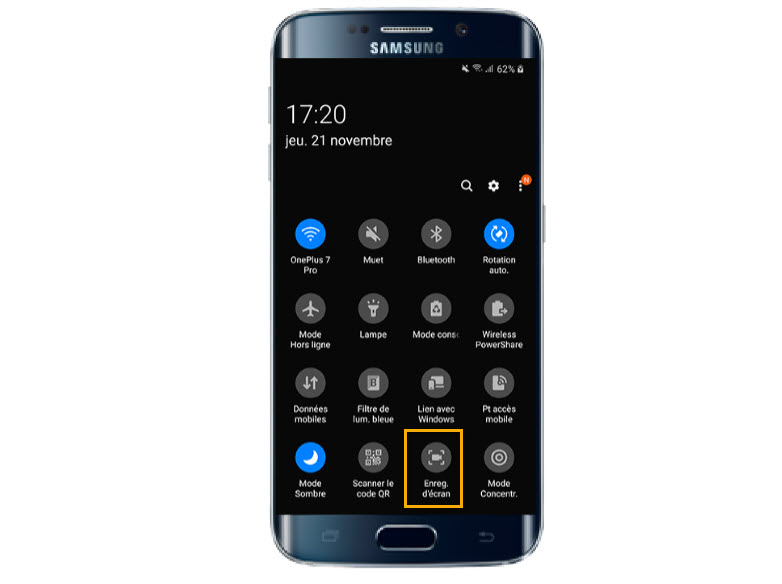
- Choisissez le paramètre audio désiré et appuyez sur « Démarrer l’enregistrement ».
- Après, choisissez parmi les gammes d’options en haut de l’écran pour personnaliser votre enregistrement. Vous pouvez dessiner sur l’écran, activer l’option PIP pour inclure votre image dans l’enregistrement, etc.
- Enfin, pour stopper l’enregistrement, appuyez sur « Arrêter ».
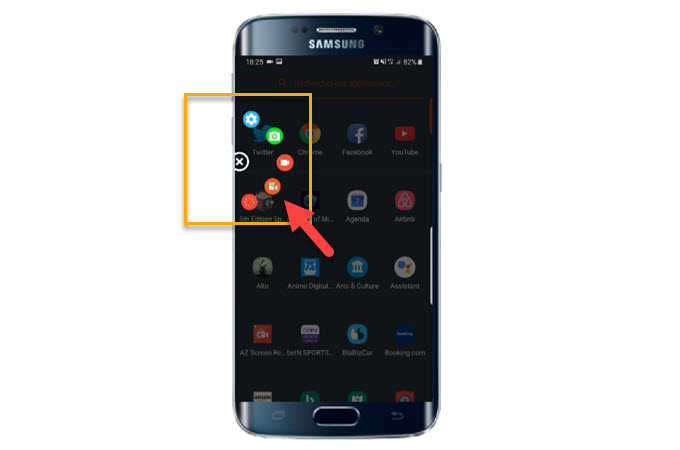
Si vous souhaitez ajuster les paramètres de l’enregistrement, veuillez procéder comme suit :
- Premièrement, ouvrez l’application Paramètres et recherchez après la fonctionnalité Capture d’écran.
- Deuxièmement, appuyez sur Captures d’écran et Enregistreur d’écran.
- Après, appuyez sur paramètre de l’enregistreur d’écran.
- Ensuite, paramétrez le réglage sonore : muet, son multimédia, microphone et système son.
- Procédez après au paramétrage de la qualité de la vidéo.
- Enfin, sélectionnez la taille de l’écran de l’enregistrement.
Enregistreur d’écran tiers
Si le modèle de votre Samsung ne vous permet d’y accéder à cette fonctionnalité, vous pouvez très bien installer une application depuis Google Play Store. Toutefois, il ne s’agit pas d’utiliser n’importe quelle application, mais afin de vous assurer une capture d’écran vidéo de qualité, on vous suggère d’utiliser ApowerREC.
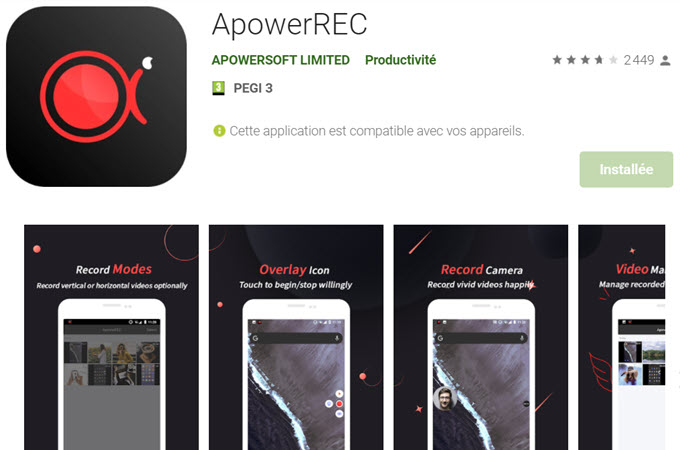
ApowerREC est un enregistreur d’écran gratuit qui fournit des enregistrements en Full HD. Contrairement aux autres applications qui présentent des annonces, celle-ci est super clean et sans limitation. Mieux encore, vous pouvez inclure à la fois votre écran et votre caméra dans l’enregistrement. En outre, vous avez à disposition toutes les options nécessaires pour personnaliser votre enregistrement : ajuster la fréquence et le débit des images, ajuster l’audio et la qualité de l’enregistrement, inclure la caméra frontale, etc. Cette application dispose également d’une fonction qui permet de lancer un enregistrement dès que vous lancez une application associée.
- Téléchargez l’application depuis Google Play Store et procédez à son installation.
- Lancez l’application et activez l’option « Enregistrer l’audio » et « enregistrement intelligent ».

- Après, personnalisez les paramètres de l’enregistrement : résolution, débit, image, orientation, etc.
- Pour lancer la capture vidéo, tapez sur le bouton rouge « Commencer ».
- Enfin, pour arrêter ou suspendre l’enregistrement, appuyez sur l’icône « Arrêter » ou « Pause » sur les icônes flottantes.
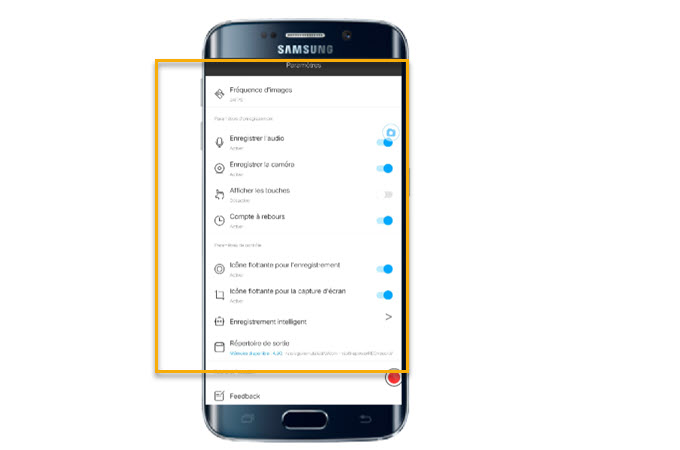
Bonus : Autres appareils Samsung
Si vous utilisez d’autre appareil de la marque Samsung comme un laptop, vous pouvez utiliser l’enregistreur d’écran en ligne pour capturer votre écran. Ce site propose un enregistreur d’écran gratuit et sans limitation accessible depuis votre navigateur web. Vous pouvez ainsi y accéder dès que vous êtes connecté à internet. L’avantage est que vous n’avez pas à installer une application sur votre PC et que c’est sans frais. Découvrez comment y accéder depuis votre PC Samsung.
- Ouvrez votre navigateur et allez sur le site officiel du programme (privilégiez le navigateur Chrome).
- Ensuite, cliquez sur « Enregistrer » et autorisez le déclencheur.
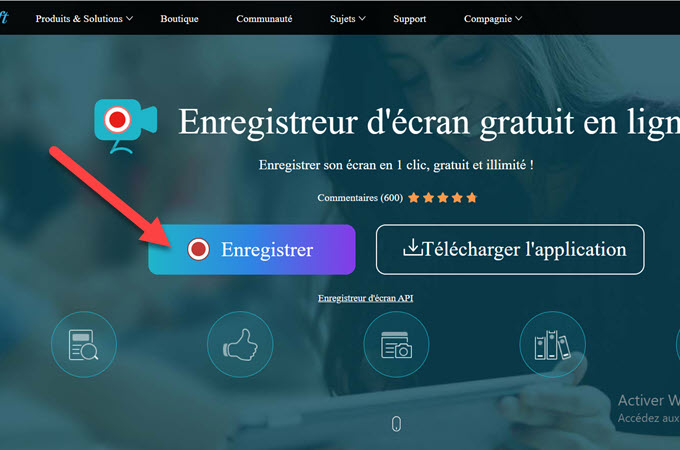
- Pour lancer l’enregistrement, cliquez de nouveau sur « REC ».
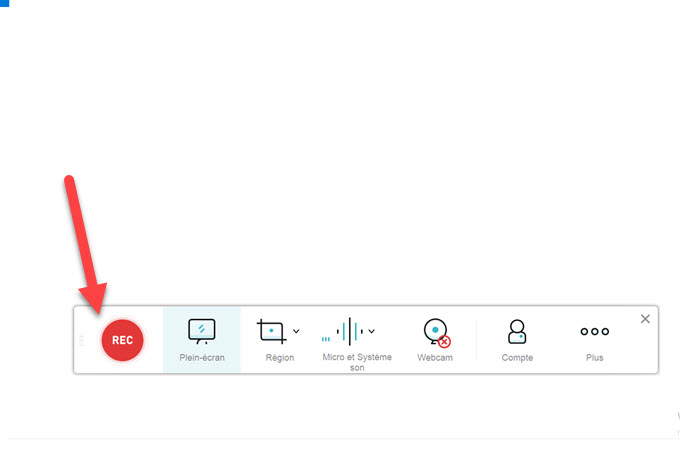
- Pour mettre fin à l’enregistrement, veuillez cliquez sur l’icône « Stop ». N’oubliez pas de sauvegarder votre enregistrement pour y accéder à tout moment.
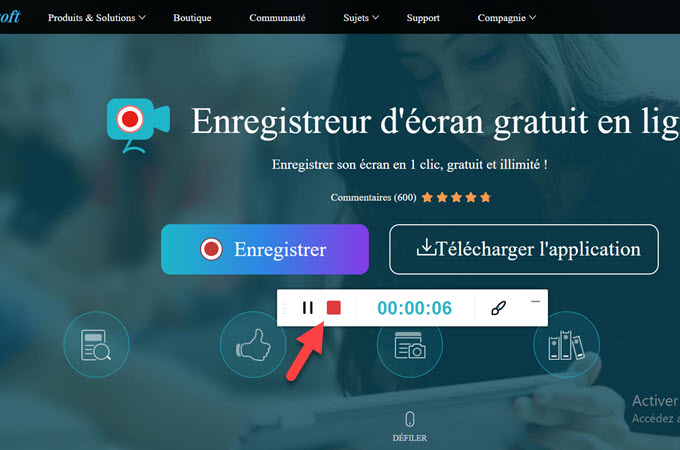
Conclusion
Quel que soit la raison pour laquelle vous enregistrez l’écran de votre Samsung (mobile ou PC), vous savez dorénavant comment y parvenir. Si vous avez accès à l’application intégrée, vous n’avez plus à installer une application tierce, mais si le modèle de votre Samsung est un peu ancien, vous pouvez très bien compter sur ApowerREC pour enregistrer l’écran de votre mobile gratuitement.

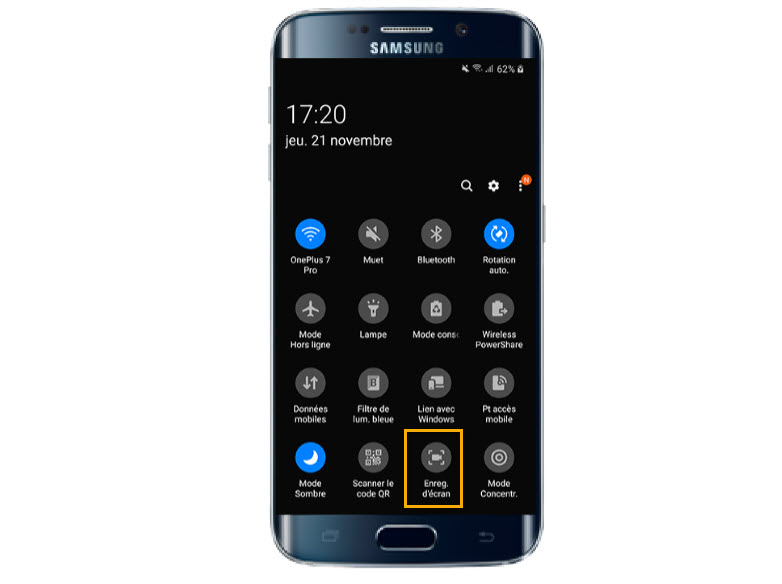
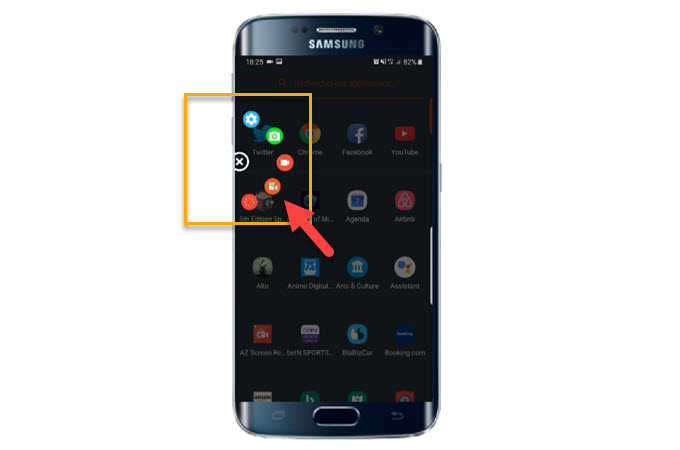

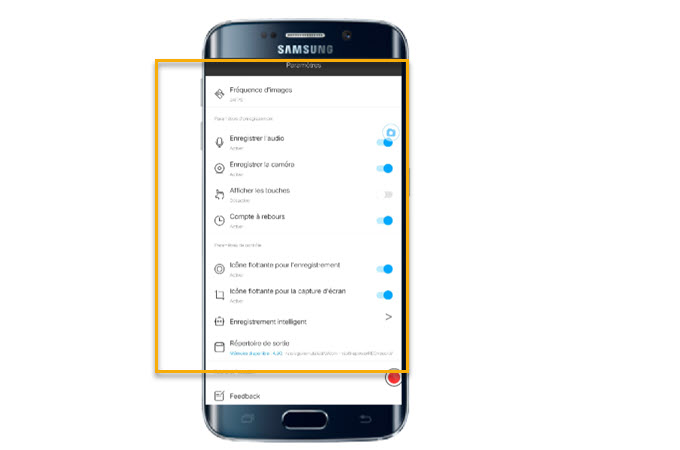
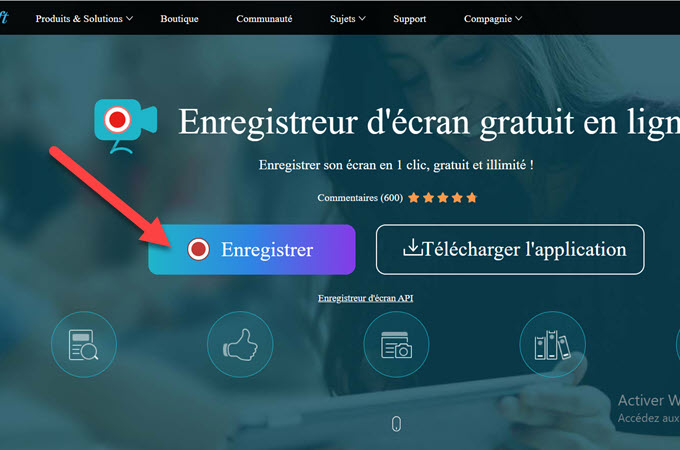
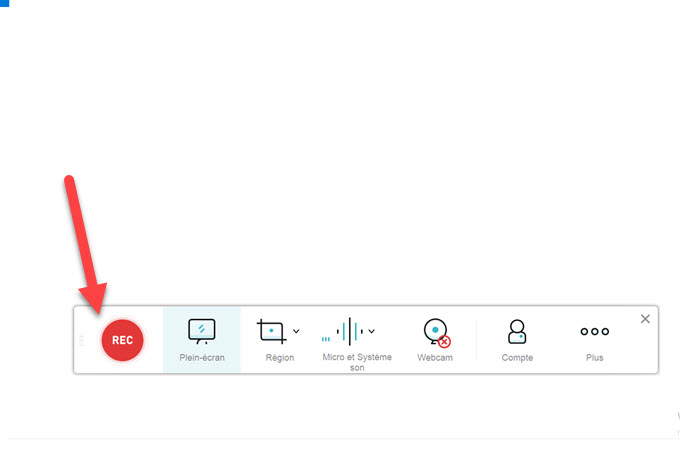
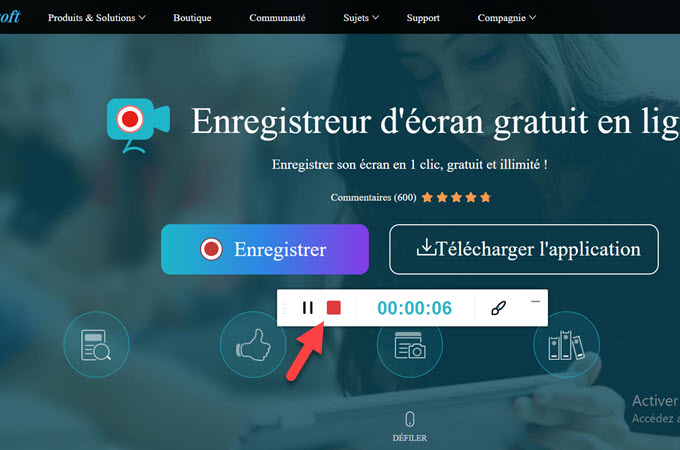

Laissez un commentaire